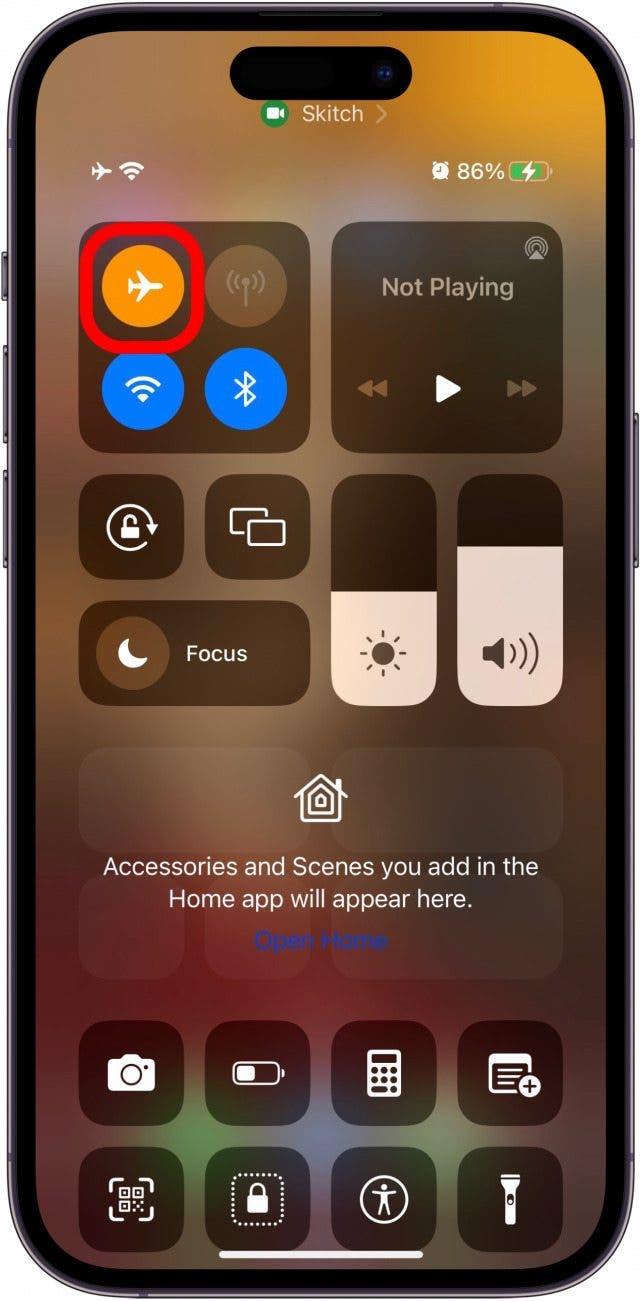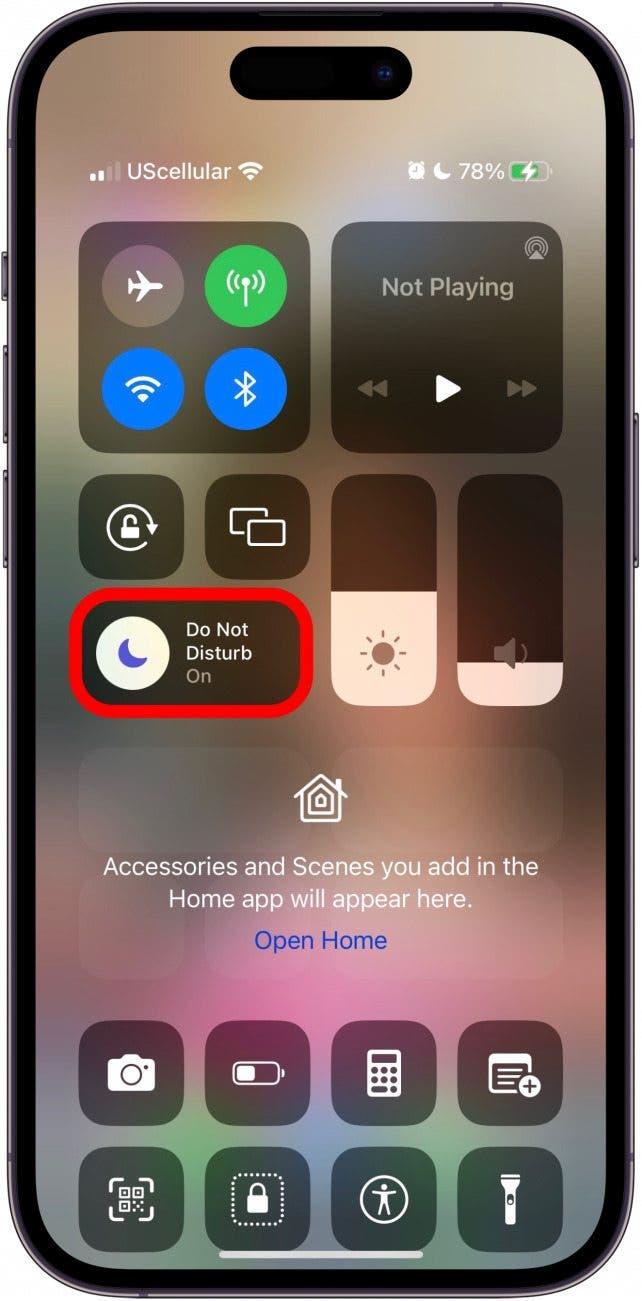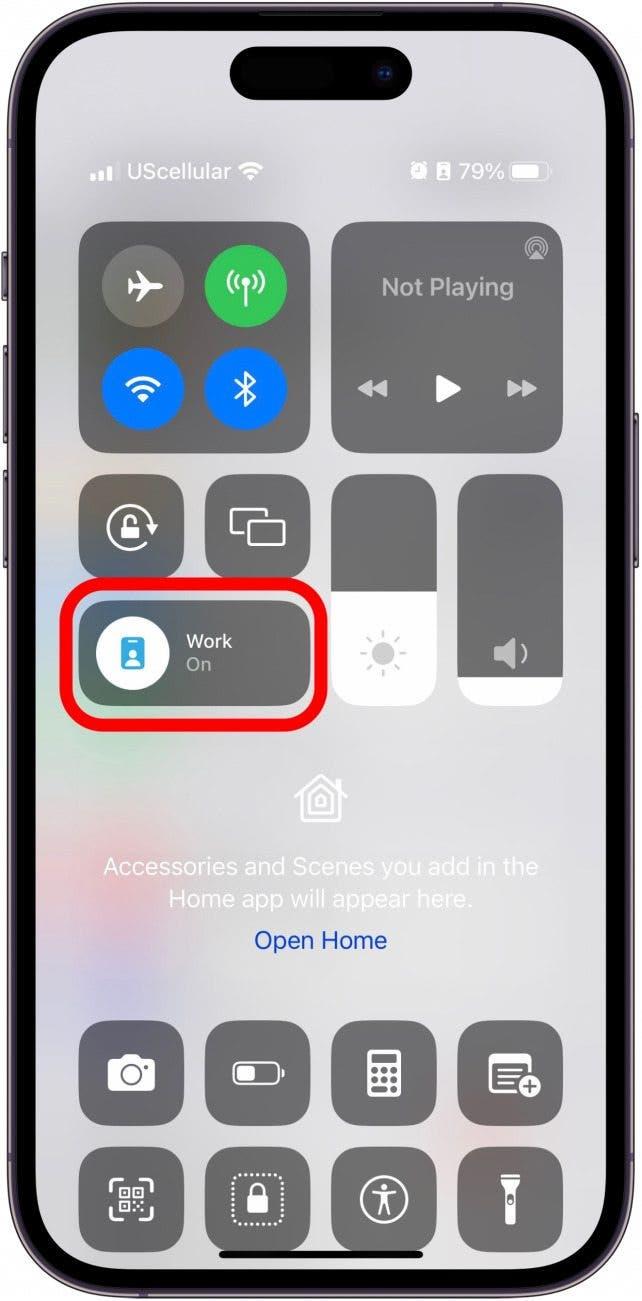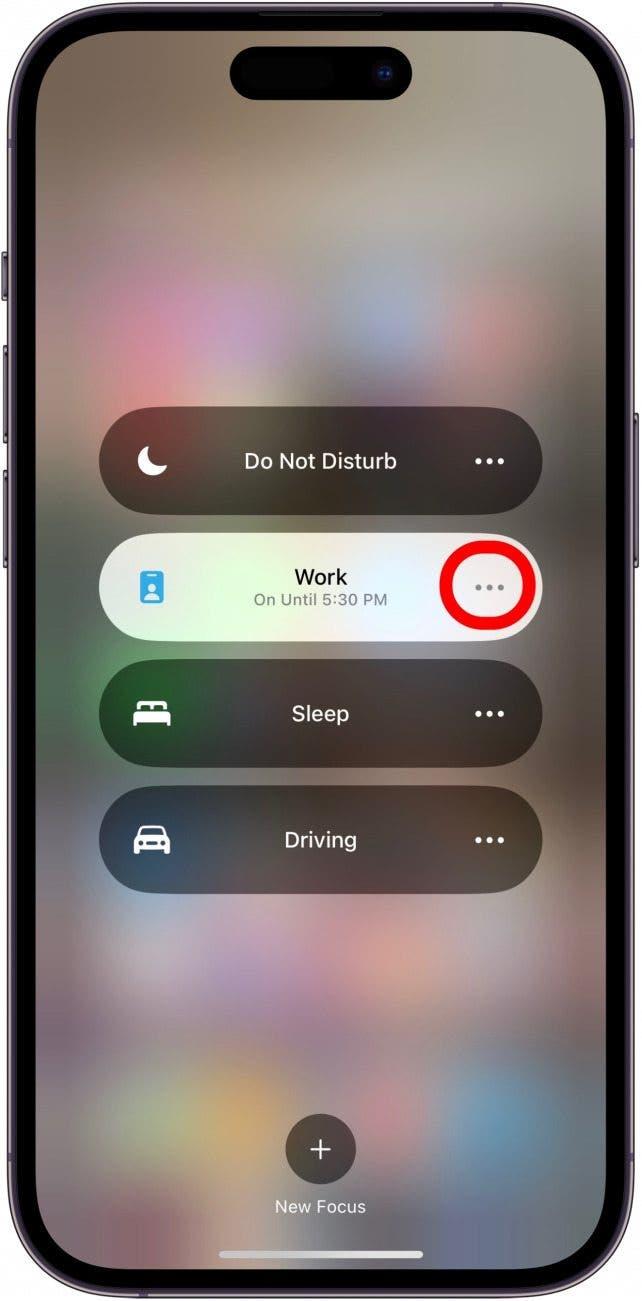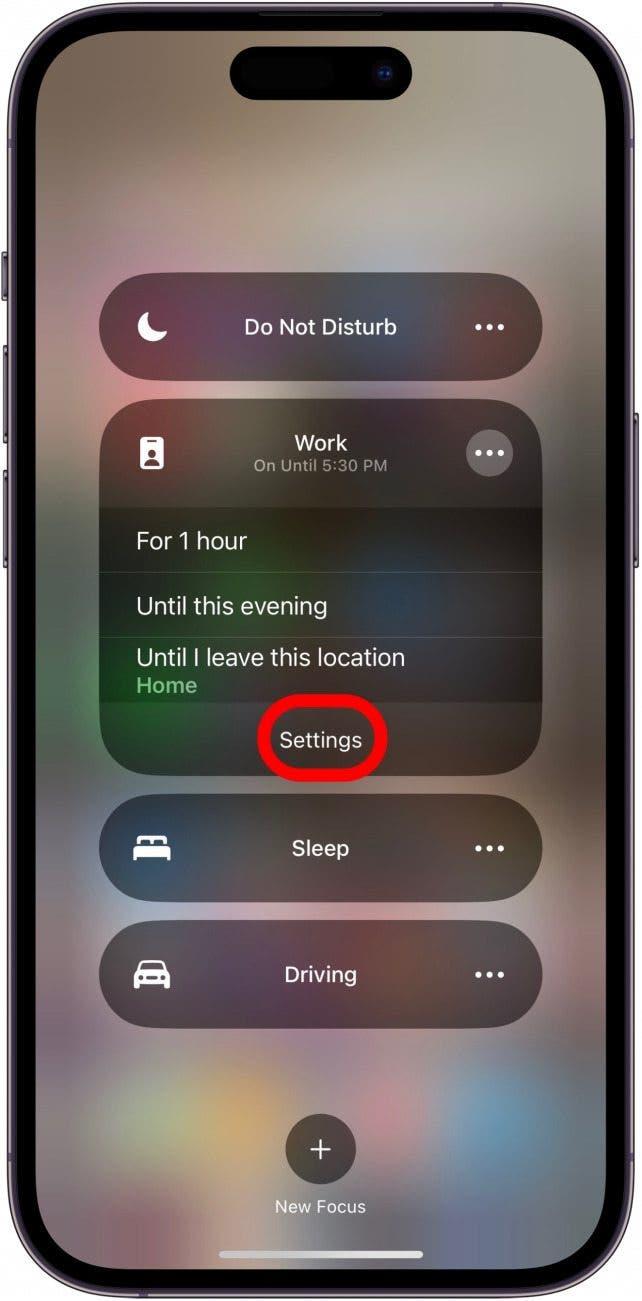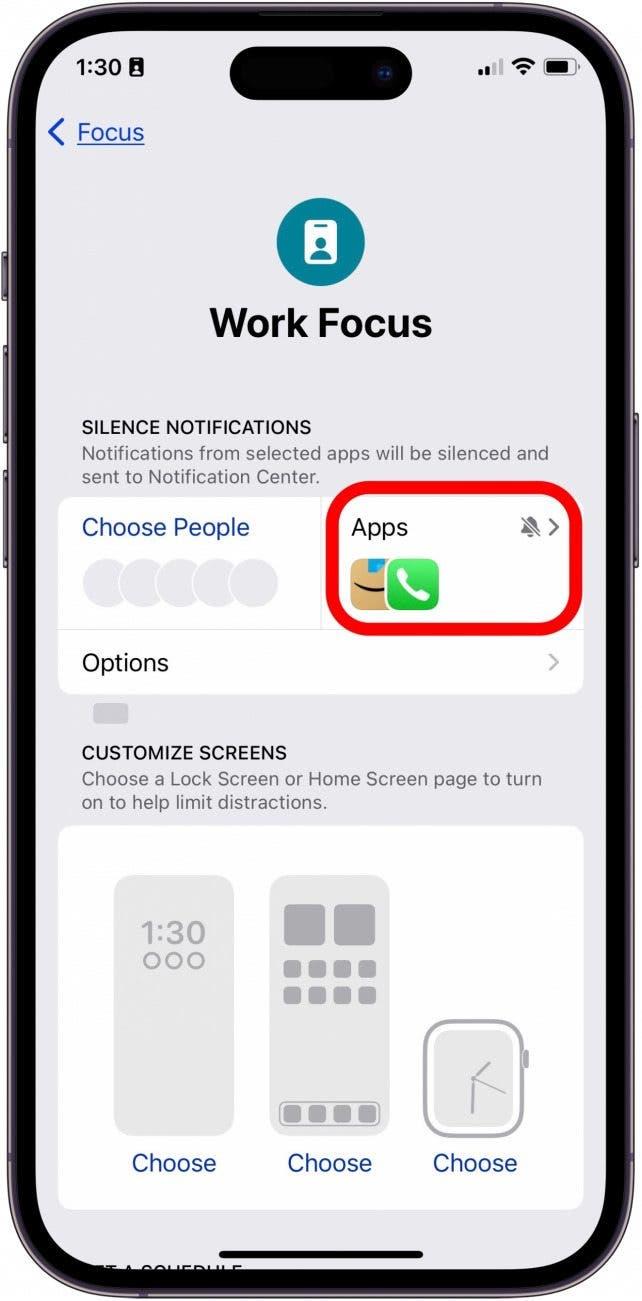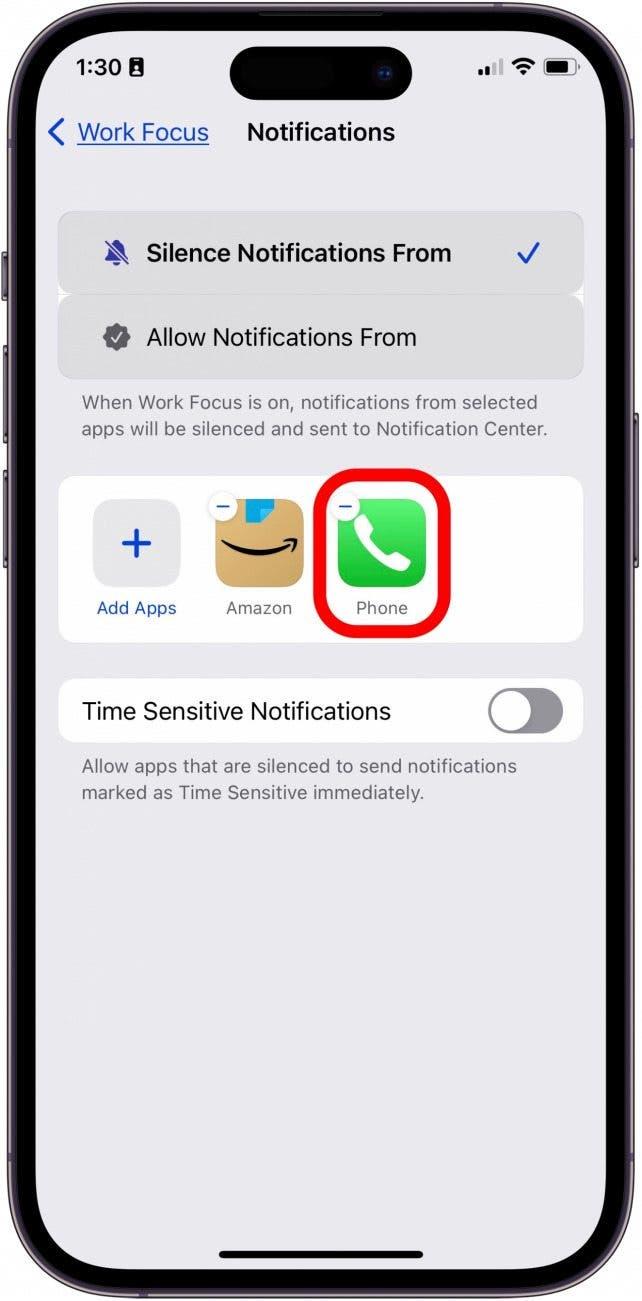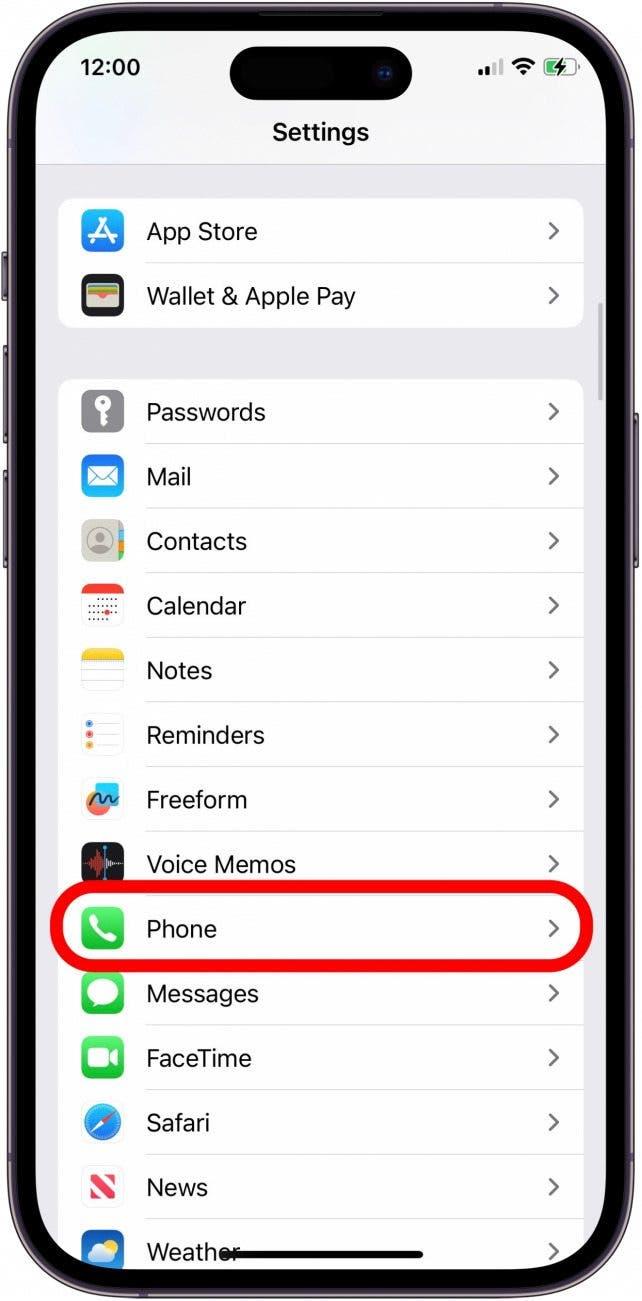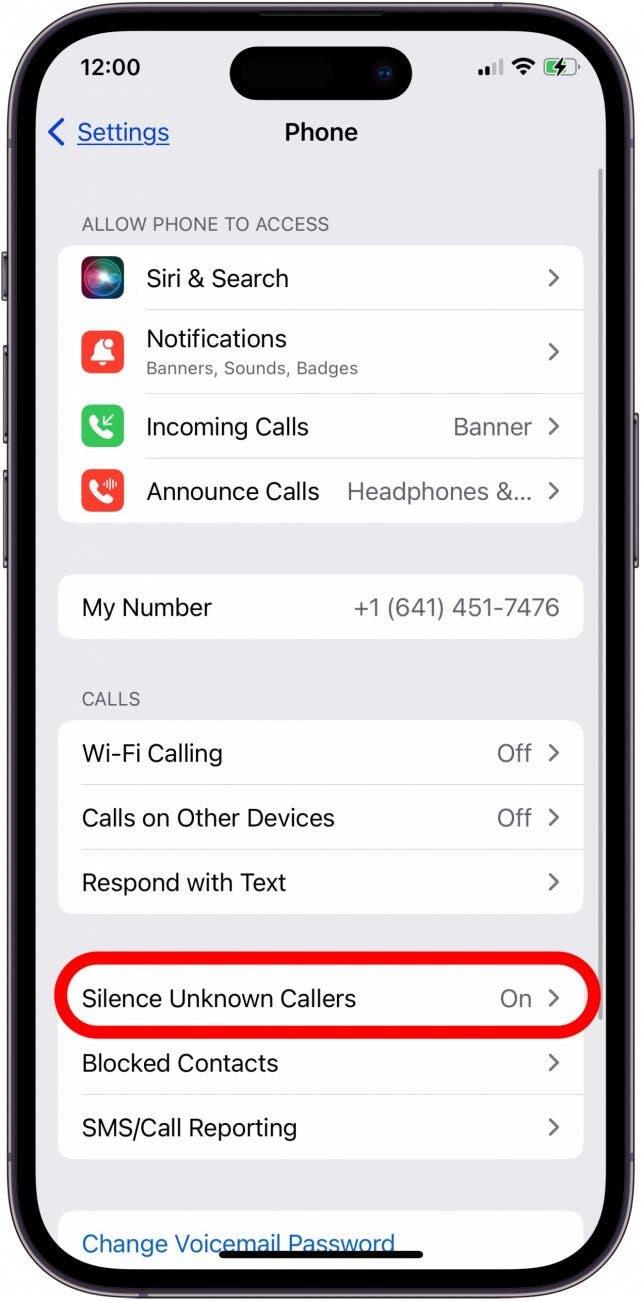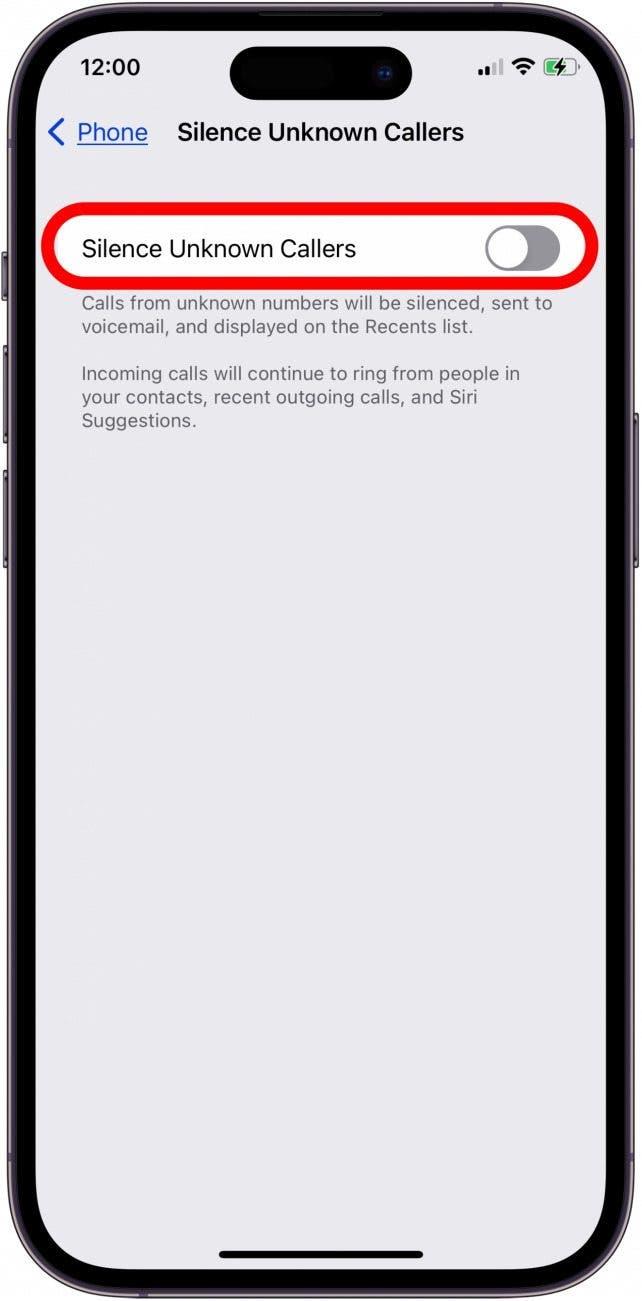Porque é que o seu telefone vai diretamente para o voicemail? O culpado pode ser uma funcionalidade que bloqueia chamadas desconhecidas e números não guardados. Definições como “Não incomodar” ou “Silenciar chamadas desconhecidas” são problemáticas, mas existem várias outras coisas que pode verificar se estas duas definições não forem as culpadas.Veja como evitar que as chamadas vão diretamente para o voicemail no seu iPhone.
Como corrigir o facto de o telefone ir diretamente para o voicemail
Porque é que o seu telefone vai diretamente para o voicemail? O problema de as chamadas irem diretamente para o voicemail no seu iPhone pode ter muitas causas diferentes. Antes de começar, certifique-se de que o toque do iPhone está ligado e de que o volume está suficientemente alto para ouvir, e verifique se o iPhone está ligado a auscultadores ou a outro dispositivo Bluetooth. Agora que já fez isso, vamos analisar todas as outras razões pelas quais isto pode estar a acontecer e como fazer com que o seu iPhone toque novamente! Consulte a nossa Dica do dia para mais tutoriais fantásticos sobre o telefone e o voicemail.
 Descubra as funcionalidades ocultas do seu iPhoneObtenha uma dica diária todos os dias (com capturas de ecrã e instruções claras) para que possa dominar o seu iPhone em apenas um minuto por dia.
Descubra as funcionalidades ocultas do seu iPhoneObtenha uma dica diária todos os dias (com capturas de ecrã e instruções claras) para que possa dominar o seu iPhone em apenas um minuto por dia.
1. actualize o iOS
Fazer uma atualização do iOS é uma forma rápida de corrigir erros e falhas, e é também excelente para correcções de segurança e novas funcionalidades! Se o seu iPhone estiver a enviar as chamadas para o voicemail, esta pode ser a solução.
2. reinicie o seu iPhone
Outra forma de corrigir erros e falhas é reiniciar o seu iPhone.Este pode ser o passo que impede o seu iPhone de enviar chamadas diretamente para o voicemail.
3. certifique-se de que o modo de avião está desativado
Esta é fácil de resolver! Se o Modo Avião estiver ligado, não vai ouvir as chamadas a tocar. Mas a pessoa que lhe está a ligar vai ouvir o seu telefone tocar e poderá deixar uma mensagem de voz. Para ver se o Modo de avião está desativado:
- Abra a Central de controlo deslizando para baixo a partir do canto superior direito do ecrã para um iPhone X ou posterior, ou deslizando para cima a partir da parte inferior se o seu iPhone for mais antigo.
- Se o ícone do Modo de Avião estiver cor de laranja, significa que o Modo de Avião está ativado. Toque no ícone para o mudar de novo para cinzento e desativar o modo de avião. Mesmo que o modo de avião não esteja ligado, vale a pena ligá-lo e desligá-lo novamente para repor as suas funcionalidades sem fios.

4. desactive a opção Não incomodar e verifique os modos de focagem
Enquanto tem o Centro de controlo aberto, pode verificar se os modos Não incomodar ou Foco estão activados. Parece simples, mas é fácil esquecer que o modo Não incomodar direcciona todas as suas chamadas para o correio de voz e que os modos de focagem também podem impedir a receção de chamadas. Um ícone de lua crescente na parte superior do ecrã do iPhone indica que o iPhone está no modo Não incomodar. Eis como desativar rapidamente a funcionalidade Não incomodar e certificar-se de que o estado de Foco do iPhone não está a interferir com as suas chamadas telefónicas.
- Abra o Centro de controlo.
- Se o ícone do modo Não incomodar tiver uma lua roxa com um fundo branco, toque nele para desativar o modo Não incomodar no iPhone.

-
Agora que o modo Não incomodar está desativado, pode verificar que o modo de focagem também está ativado; se for esse o caso, toque nele.

-
Toque nos três pontos no Modo de focagem realçado.

-
Toque em Definições.

-
Se vir o ícone do Telefone por baixo das aplicações, toque em Aplicações.

-
Toque no sinal de menos no ícone do Telefone para remover o Telefone das aplicações que estão silenciadas. Em alternativa, toque em Permitir notificações de > Adicionar aplicações > Telefone.

Se pretender deixar os modos Não incomodar e/ou Foco activados, mas quiser permitir a realização de chamadas telefónicas dos contactos favoritos, pode fazê-lo!
5. desactive o modo Silenciar chamadas desconhecidas
Se o seu iPhone estiver a enviar chamadas desconhecidas para o voicemail, a culpa é muitas vezes da definição Silenciar chamadas desconhecidas. É ótimo silenciar os autores de chamadas desconhecidas quando pretende impedir as chamadas de spam, mas também pode fazer com que perca chamadas importantes. Se quiser impedir que as chamadas de números não guardados vão diretamente para o voicemail, eis como.
- Abra a aplicação Definições, desloque-se para baixo e toque em Telefone.

- Toque em Silenciar chamadas desconhecidas.

- Alterne Silenciar chamadas desconhecidas para a esquerda; a alternância passa de verde para cinzento.

Se pretender manter o Silêncio de chamadas desconhecidas ativado no iPhone, pode adicionar um contacto para cada número que pretenda ouvir, para que não vão diretamente para o voicemail.
6) Verifique as definições de Anunciar chamadas
Se as suas chamadas forem para o voicemail sem tocar, há mais uma definição a verificar: a definição Anunciar chamadas. Pode definir a Siri para anunciar as suas chamadas sempre, quando estiver a utilizar auscultadores ou no automóvel, apenas quando utilizar auscultadores ou nunca. Eu tenho a função Anunciar chamadas definida para Auscultadores e Carro, porque é nessas alturas e locais que é mais provável que perca chamadas.
7) Verifique os seus números bloqueados
Quando bloqueia alguém no seu iPhone, essa pessoa ouve o seu telefone tocar e, em seguida, é enviada para o voicemail. Não ouvirá o seu telefone tocar e só poderá aceder ao correio de voz navegando para Telefone, depois para Correio de voz e depois para Mensagens bloqueadas.
Eis como ver os números bloqueados no iPhone, para que possa certificar-se de que não bloqueou acidentalmente um contacto. Se descobrir que bloqueou alguém que não queria, é fácil desbloquear essa pessoa.
8. Reponha as definições de rede
Quando repõe as definições de rede no iPhone, pode resolver problemas de conetividade à Internet. A reposição das definições de rede também pode remover as definições de VPN e as redes utilizadas anteriormente que não foram instaladas por um perfil de configuração ou pela gestão de dispositivos móveis, o que pode resolver o problema das chamadas que vão diretamente para o correio de voz no seu iPhone.
9. contacte o seu fornecedor de serviços de telemóvel
É possível que a razão pela qual o seu iPhone está a enviar chamadas para o voicemail seja uma falha no serviço de telemóvel. Contacte o seu fornecedor de rede para saber se existem falhas na sua área e quando será retomado o serviço.
10. Teste o seu cartão SIM
Se tiver um iPhone 13 ou um modelo mais antigo, é possível que o problema das chamadas que vão diretamente para o voicemail seja causado por um cartão SIM com defeito (a série iPhone 14 não tem um cartão SIM físico). Para testar se é este o caso, retire o cartão SIM do iPhone e insira-o noutro iPhone. Agora, faça algumas chamadas de teste com o iPhone em que o SIM está atualmente para ver se as chamadas vão diretamente para o voicemail. Se isso acontecer, é provável que o problema seja um cartão SIM com defeito. Contacte o seu fornecedor de serviços móveis para obter um cartão SIM de substituição.
11. ainda precisa de ajuda? Contacte o suporte da Apple
Se as suas chamadas telefónicas continuarem a ir diretamente para o correio de voz, é altura de contactar o seu fornecedor de serviços móveis para verificar se existe uma falha de energia. Se não for esse o caso, contacte o suporte da Apple para ver se o iPhone tem um problema de hardware que precisa de ser reparado.
Agora que já percorreu todos estes passos de resolução de problemas, deverá receber todas as chamadas. Diga-nos nos comentários se existem outras soluções para o problema das chamadas telefónicas que vão diretamente para o voicemail que não abordámos!
PERGUNTAS FREQUENTES
- Uma chamada pode ir diretamente para o voicemail sem tocar? Sim, se determinadas definições estiverem activadas, como a opção Não incomodar, o seu iPhone pode enviar chamadas diretamente para o correio de voz sem tocar.
- Pode ir diretamente para o voicemail de propósito? Se estiver a ligar para alguém, não pode optar por ir diretamente para o voicemail. No entanto, pode alterar as suas próprias definições para que algumas ou todas as chamadas vão diretamente para o voicemail.
- Estou bloqueado se ligar e for diretamente para o voicemail? Não necessariamente. Saiba como saber se alguém o bloqueou para ter a certeza.